옵션, 텍스트 편집기, 기본(Visual Basic), 고급
옵션(도구 메뉴)의 텍스트 편집기의 Basic 폴더에 있는 VB 관련 속성 페이지 대화 상자에는 다음 속성이 포함되어 있습니다.
옵션(도구 메뉴), 텍스트 편집기의 Basic 폴더에 있는 VB 관련 속성 페이지 대화 상자에는 다음 속성이 포함되어 있습니다.
분석
다음에 대한 백그라운드 코드 분석을 실행합니다.
다음 옵션 중 하나를 선택합니다.
옵션 설명 없음 모든 분석기 및 해당 코드 수정은 사용하지 않도록 설정됩니다.
컴파일러 진단 및 해당 코드 수정은 열려 있는 모든 문서에서 사용하도록 설정됩니다.현재 문서(기본값) 모든 분석기는 현재 활성 문서에서만 실행됩니다.
컴파일러 진단은 열려 있는 모든 문서에서 사용하도록 설정됩니다.열린 문서 모든 분석기 및 컴파일러 진단은 열려 있는 모든 문서에서 사용하도록 설정됩니다. 전체 솔루션 모든 분석기 및 컴파일러 진단은 열려 있든 닫혔든 솔루션의 모든 문서에서 사용할 수 있습니다.
실시간 코드 분석 또는 백그라운드 분석 범위
관리 코드에 대한 백그라운드 분석 범위를 구성합니다. 자세한 내용은 방법: 관리 코드에 대한 실시간 코드 분석 범위를 구성합니다.
Import 지시문
가져오기를 정렬할 때 'System' 지시문을 먼저 배치합니다.
이 옵션을 선택하면 마우스 오른쪽 단추 클릭 메뉴의 가져오기 제거 및 정렬 명령이 지시문을 정렬
import하고 목록 맨 위에 '시스템' 네임스페이스를 배치합니다.별도의 import 지시문 그룹
이 옵션을 선택하면 오른쪽 클릭 메뉴의 가져오기 제거 및 정렬 명령은 루트 네임스페이스가 같은 지시문 그룹 사이에 빈 줄을 삽입하여 지시문을 구분
import합니다.참조 어셈블리의 형식에 대한 가져오기 제안
NuGet 패키지의 형식에 대한 가져오기 제안
이러한 옵션을 선택하면 빠른 작업을 사용하여 NuGet 패키지를 설치하고 참조되지 않은 형식에 대한 지시문을 추가할
import수 있습니다.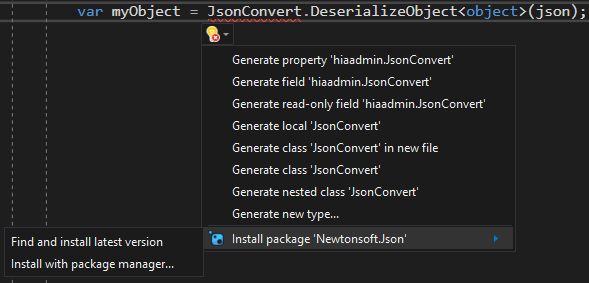
강조 표시
참조 및 키워드의 강조 표시 사용
텍스트 편집기는 기호의 모든 인스턴스 또는 If..Then, While...End While 또는 Try...Catch...Finally 등의 절에 있는 모든 키워드를 강조 표시할 수 있습니다. Ctrl + Shift + 아래쪽 화살표 또는 Ctrl + Shift + 위쪽 화살표를 눌러 강조 표시된 참조 또는 키워드 간에 탐색할 수 있습니다.
개요
태그 개요 사용
코드 편집기에서 파일을 열면 개요 모드에서 문서를 볼 수 있습니다. 자세한 내용은 개요를 참조하세요. 이 옵션을 선택하고 파일을 열면 개요 기능이 활성화됩니다.
프로시저 줄 구분선 표시
텍스트 편집기가 프로시저의 시각적 범위를 표시합니다. 다음 표에 나열된 위치에서 프로젝트의 .vb 소스 파일에 줄이 그려집니다.
| .vb 소스 파일 내 위치 | 선 위치의 예 |
|---|---|
| 블록 선언 구문의 닫기 뒤 | - 클래스, 구조체, 모듈, 인터페이스 또는 열거형의 끝 - 속성, 함수 또는 하위 뒤 - 속성에서 get 및 set 절 사이 아님 |
| 일련의 한 줄 구문 뒤 | - 가져오기 문 뒤, 클래스 파일에서 형식 정의 앞 - 클래스에서 선언된 변수 뒤, 모든 프로시저 앞 |
| 한 줄 선언 뒤(블록 수준 선언 외) | - 가져오기 문, 상속 문, 변수 선언, 이벤트 선언, 대리자 선언 및 DLL 선언 문에 이어서 |
블록 구조 가이드
선택할 경우 세로 선이 편집기에 개별 코드 블록을 쉽게 식별할 수 있는 정형 코드 블록과 함께 일렬로 표시됩니다. 예를 들어 Sub 문에서 Sub와 EndSub 사이에 줄이 하나 보일 것입니다.
편집기 도움말
인라인 매개 변수 이름 힌트 선택하면 함수 호출의 각 인수 앞에 리터럴, 캐스팅된 리터럴 및 개체 인스턴스화에 대한 매개 변수 이름 힌트가 삽입됩니다.

코드 서식 다시 적용 텍스트 편집기는 코드 서식을 적절하게 다시 지정합니다. 이 옵션을 선택하면 코드 편집기는 다음을 수행합니다.
올바른 탭 위치에 코드 정렬
키워드, 변수 및 개체를 올바른 대소문자로 다시 지정
If...Then문에 누락된Then추가함수 호출에 괄호를 추가합니다.
문자열에 누락된 끝 따옴표 추가
지수 표기법 서식 다시 지정
날짜 서식 다시 지정
맺음 구문 자동 삽입
예를 들어 프로시저 선언의 첫 번째 줄 Sub Main을 입력하고 Enter 키를 누르면 텍스트 편집기는 일치하는 End Sub 줄을 추가합니다. 마찬가지로, For 루프를 추가하면 텍스트 편집기는 일치하는 Next 문을 추가합니다. 이 옵션을 선택하면 코드 편집기는 종료 구문을 자동으로 추가합니다.
Interface 및 MustOverride 멤버 자동 삽입
클래스에 대한 Implements 문 또는 Inherits 문을 커밋하면 텍스트 편집기는 구현 또는 재정의해야 하는 멤버에 대한 프로토타입을 각각 삽입합니다.
오류 수정 제안 사용
텍스트 편집기는 일반적인 오류에 대한 솔루션을 제안하고 코드에 적용되는 적절한 수정을 선택할 수 있습니다.
참고 항목
피드백
출시 예정: 2024년 내내 콘텐츠에 대한 피드백 메커니즘으로 GitHub 문제를 단계적으로 폐지하고 이를 새로운 피드백 시스템으로 바꿀 예정입니다. 자세한 내용은 다음을 참조하세요. https://aka.ms/ContentUserFeedback
다음에 대한 사용자 의견 제출 및 보기